Dieser Artikel beschreibt die Funktionsweise von Node.js auf virtuellem Hosting. Der Artikel ist in 3 Teile unterteilt – Start, Verwaltung und grundlegende Arbeitsprinzipien. Wenn Probleme mit dem Node.js-Projekt auftreten, stellen Sie sicher, dass alle grundlegenden Bedingungen und Prinzipien, die unten in diesem Artikel beschrieben sind, erfüllt sind.
Ein Beispiel zum Start eines Testprojekts ist in der Anleitung ? [hier]
1) Um die Funktionalität von Node.js zu aktivieren, müssen Sie zum Hosting-Kontrollpanel wechseln, wo Sie auf der Registerkarte der gewünschten Website die Schaltfläche Bearbeiten neben Node JS [beta] drücken.

2) Wenn die Funktionalität zuvor nicht aktiviert wurde, wird das System Ihnen vorschlagen, die Node.js-Version auszuwählen, auf der Ihr Projekt laufen wird. An dieser Stelle empfehlen wir, die Dokumentation der Anwendung zu konsultieren, um die richtige Version auszuwählen. Wählen Sie die Version aus und drücken Sie die Schaltfläche Speichern.
Wenn Sie die benötigte Version in der Liste nicht finden, wenden Sie sich bitte an unseren technischen Support unter support@cityhost.net.ua von der registrierten E-Mail-Adresse oder über das Kontrollpanel.
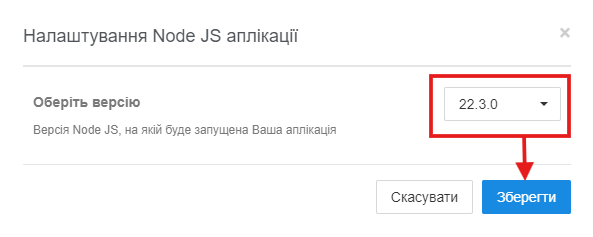
3) Nach der Aktivierung sehen Sie das Kontrollpanel für die Funktionalität von Node.js. Sie werden bereits fertige Anweisungen und detaillierte Anleitungen sehen, wie Sie weiter verfahren können, mit denen Sie Ihr eigenes Node.js-Projekt starten können.
Das Neustarten und Stoppen des Projekts erfolgt über die Schaltflächen Neustarten oder Stoppen.

Das Projekt kann vollständig mit der Schaltfläche Deaktivieren gestoppt werden. Mit dieser Funktionalität kann auch die Node.js-Version geändert werden.

Nach der Bereitstellung des Projekts im Stammverzeichnis der Website muss der Befehl npm install ausgeführt werden, um alle Softwareabhängigkeiten/Module Ihres Projekts aus den Repositories herunterzuladen. Ohne diesen Schritt wird das Projekt mit Fehlern arbeiten oder einfach nicht geladen.
Es ist wichtig, Ihr Projekt nicht auf einen Port, sondern auf einen Socket zu richten. In den Projektdateien sollte die globale Variable default.env.port verwendet werden, die immer auf den richtigen Socket verweist.
Das Projekt muss neu gestartet werden, wenn Änderungen am Projekt vorgenommen werden, z. B. nach der Ausführung von npm install.
Bei der Verwendung der Funktionalität von Node.js ist die Funktionalität von Apache/PHP auf der Website nicht verfügbar. Sie können zwischen Node.js und Apache/PHP umschalten, indem Sie die Schaltfläche Deaktivieren drücken.
Nach der Aktivierung der Funktionalität werden auf Ihrem Hosting die für den Betrieb des Projekts erforderlichen Dateien hinzugefügt – das Backend von Node.js der gewählten Version und Softwareabhängigkeiten/Module. Diese Dateien befinden sich in den Verzeichnissen .nvm und .npm im Stammverzeichnis des Hostings.
Wenn auf dem Hosting kein Speicherplatz/kein Inode verfügbar ist ODER zum Zeitpunkt der Aktivierung der Funktionalität schädlicher Code auf dem Hosting gefunden wurde – wird die Funktionalität nicht aktiviert, bis das Problem gelöst ist.
Die Funktionalität von Node.js befindet sich in der Beta-Phase. Bei Fehlern in der Funktionalität bitten wir Sie, diese dem technischen Support zu melden.
Alle Kategorien von Fragen